Az Apple őrült tempóban halad a szoftverfrissítések terén. Olyan érzés, mintha csak tegnap kaptuk volna meg az iOS 16 végleges verzióját, amit gyorsan követett az iPhone 14 termékcsalád hivatalos bemutatása. Néhány hét bétaverzió után az iOS 16.1 támogatja az élő tevékenységeket, miközben megpróbálja kiküszöbölni az iOS 16-ból származó hibákat. A béta kihagyása nélkül azonban az Apple ismét visszatér az iOS 16.2 első Developer Beta kiadásával, amely még több olyan funkciót hoz magával, amelyek először a 2022-es WWDC-n debütáltak.
Kapcsolódó olvasmányok
- iOS 16 tippek és trükkök: A végleges lista – AppleToolBox
- Az iOS 16 és az iPadOS 16 parancsikonjainak újdonságai? – AppleToolBox
- iOS 16: Hogyan lehet megállítani az iPhone rendszeradatok kitöltését – AppleToolBox
- iOS 16: Az Apple TV Remote App – AppleToolBox használata
- Az élő tevékenységek bekapcsolása – AppleToolBox
Az iOS 16.2 újdonságai
Végre megérkezik a szabad formájú alkalmazás

Az együttműködés nagy téma volt az Apple számára idén, és ez folytatódik az iOS 16, iPadOS 16 és macOS 13 Ventura operációs rendszerekkel. A Freeform az Apple legújabb, a 2022-es WWDC-n bejelentett produktivitásnövelő alkalmazása, amely lehetővé teszi Önnek és másoknak, hogy egyetlen üres vásznon dolgozzanak együtt. Jegyzeteket jegyezhet fel az Apple Pencil segítségével iPaddel, vagy a hagyományos módon, egyszerűen megoszthat fájlokat, webes hivatkozásokat, videókat és sok mást.
Meghívhat több együttműködőt, megoszthat egy linket, és elkezdheti. Ráadásul minden változás valós időben történik, így láthatja, hogy milyen ötletek történnek, ahogy megtörténnek. Szerencsére ez az önálló termelékenységi alkalmazás végre megérkezett az első iOS 16.2 Developer Beta verzióhoz. Van néhány hiba, amelyet az Apple-nek még ki kell javítania, amint azt az alábbi Ismert hibák szakaszban találja.
Az Apple Home App fejlesztései
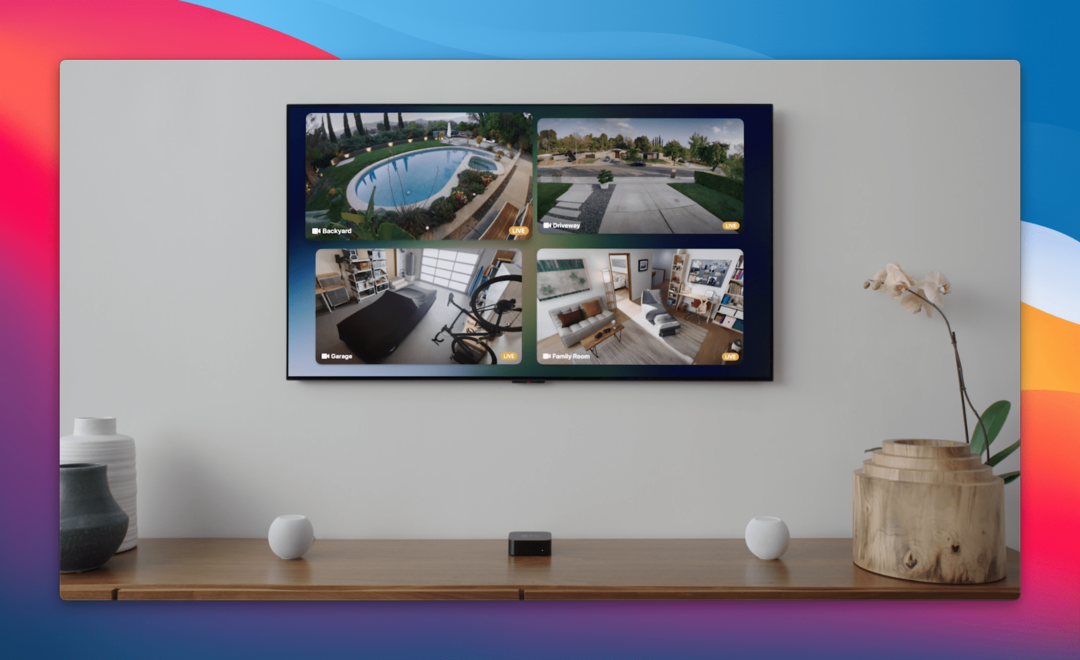
Az elkövetkező egy év során jelentős változásokra számítunk az okosotthonok egész területén. Ez nem csak a Samsung SmartThings, az Amazon Alexa vagy a Google Assistant alkalmazásra vonatkozik, hanem az Apple Home alkalmazásra és a HomeKitre is. Először a korábbi bétaverziók Matter Accessories említésével kezdtük látni a bejövő változásokra vonatkozó bizonyítékokat.
A felhasználók azonban most kezdik beszámolni arról, hogy az első iOS 16.2 fejlesztői bétaverzióval az egész Home alkalmazás „architektúra-felújításon” megy keresztül. Az iOS 16.1 hivatalos támogatást vezetett be a Matter tartozékokhoz, tehát ez csak az Apple, hogy megteszi a következő lépést egy összefüggőbb eszközhálózat létrehozásában. Ezt bizonyítja az új HomePod 16.2 Developer Beta szoftverfrissítés is, amely már elérhető.
Egyelőre nem sokat fog változni az Apple Home alkalmazás megjelenése vagy az eszközeivel való interakció. Az Apple azonban azt állítja, hogy a frissítés gyorsabb és megbízhatóbb teljesítményt fog hozni, amint az „architektúra átalakítása” megvalósul, és több felhasználó számára elérhető lesz. Várnunk kell, és meg kell néznünk, hogy ez pontosan hogyan fog kinézni, ha mindent elmondunk és készen vagyunk, de egyelőre az Apple megteszi az első lépéseket a legújabb Developer Beta kiadásával.
Jelentse a véletlen segélyhívásokat
Az iPhone 14 sorozat, valamint az Apple Watch Ultra és a Watch Series 8 megjelenésével az Apple bevezette az Emergency SOS funkció megújított iterációját. Lényegében ez nagyban megkönnyíti a segélyszolgálattal való kapcsolatfelvételt abban az esetben, ha balesetet szenved. Az iPhone-on ez az Oldalsó gomb és az egyik hangerőszabályzó gomb megnyomásával érhető el, amíg meg nem jelenik a Vészhelyzeti SOS csúszka.
Az iOS 16.2 Developer Beta 1 verziójáig azonban az Apple még nem vezetett be semmilyen módot a véletlen segélyhívások bejelentésére. Mostanában egyes felhasználók arról számolnak be, hogy figyelmeztetés jelenik meg, ha véletlenül vészhelyzeti segélyhívást indít el. Ez feltesz néhány különböző kérdést, miközben rendszeradatokat is gyűjt egy, az eszközön generált mellékleten keresztül.
Új zárképernyő widgetek
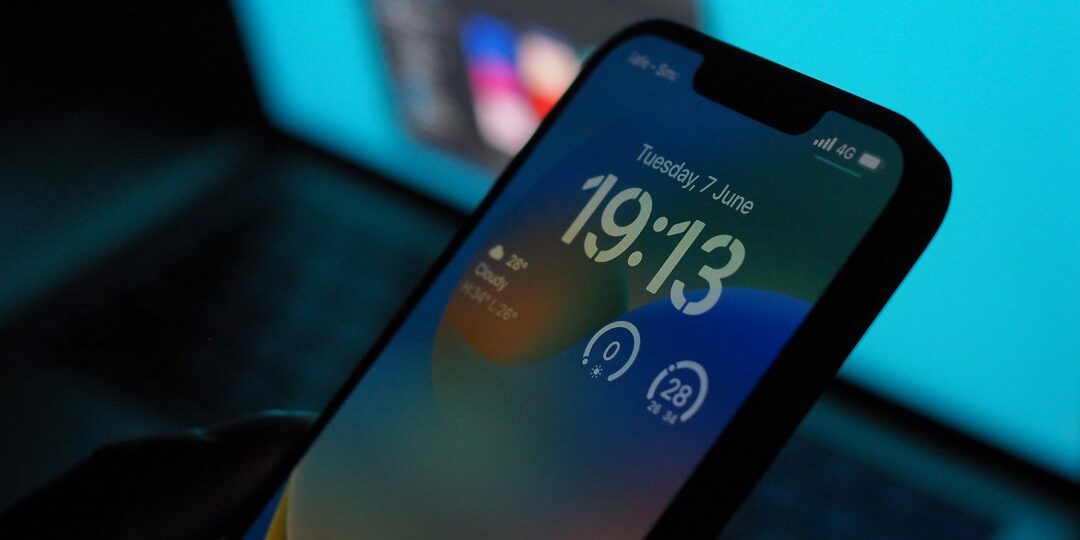
Mielőtt az Élő tevékenységek elérhetővé váltak volna az iOS 16.1-es verziójában, az iOS 16-ot futtató iPhone-on a legnagyobb változás könnyen a testreszabható zárolási képernyő volt, kiegészítve widgetekkel. Rengeteg nagyszerű lehetőséget látunk a külső fejlesztőktől, de az Apple még nem végzett a saját widgetekkel.
Az első iOS 16.2 Developer Beta négy új alvó widgetet hoz, amelyek közül az első az „Adatok és ütemezés” kategóriába tartozik, a másik pedig csak „Alvó” névre hallgat. Az előbbi két widgetet ad, hogy megtudja, mennyi ideig aludt, míg az utóbbi egy kicsit jobb vizuális megjelenítést biztosít, beleértve azt is, amikor lefeküdt és mikor ébredt fel. Ezen widgetek bármelyikének megérintésével közvetlenül az Alvás részhez juthat az iPhone Egészség alkalmazásában.
Élő sporteredmények az Apple TV alkalmazásból

A Lock Screen testreszabása nagyon klassz dolog, de amikor az Apple megmutatta az Élő tevékenységeket, nagy volt az izgalom a közösség részéről. Ezt bizonyítja az alkalmazásfrissítések robbanása az Élő tevékenységek hivatalos megjelenését követően iOS 16.1 rendszerrel. Meglepő módon az Élő tevékenységek integrációja a TV-alkalmazással sehol sem volt megtalált. Ez azt jelenti, hogy nem bízhat az Apple TV alkalmazásában kedvenc sportcsapatainak eredményének követésében. Szerencsére ez visszatért az első iOS 16.2 Developer Bétával.
iOS 16.2 ismert hibák
Mint az iOS, iPadOS vagy macOS minden új kiadásánál, itt is előfordulhatnak hibák. Íme néhány az Apple által legfrissebb ismert hibák közül Kiadási megjegyzések:
Szabad forma:
- Nem törölhetők a táblák offline állapotban, vagy ha az iCloud-adatok le vannak tiltva a Freeform számára. (100294085)
- Kerülő megoldás: Lépjen a Beállítások (MacOS rendszeren a rendszerbeállítások) > Apple ID > iCloud elemre, majd az Alkalmazások iCloud-ot használó részben kapcsolja a Freeform lehetőséget Be állásba.
- Az együttműködők hozzáadása vagy eltávolítása sikertelen lehet, miközben megpróbálja módosítani a megosztási beállításokat. (101186059)
- Kerülő megoldás: Zárja be a megosztási lapot, és próbálja meg újra hozzáadni vagy eltávolítani a résztvevőket.
Ügyelő:
Ha a Stage Managert külső kijelzővel használja, egy második ablakot a munkaterületre húzva helytelenül elrejti a Legutóbbi alkalmazások listát – a munkaterület összes ablakát jobbra tolja. (98540114)
TV alkalmazás:
- A lejátszás nyomon követése (Up Next és Top Shelf Update) nem működik minden platformon. (101258095)
Az iOS 16.2 letöltése
Az írás idején az iOS 16.2 nyilvános bétaverziója nem érhető el letölthető. Ez azt jelenti, hogy az iOS 16.2 letöltésének egyetlen módja az, ha létrehoz egy fejlesztői fiókot az Apple fejlesztői oldalán. A fiók létrehozása elég egyszerű, de a szükséges profil tényleges telepítéséhez 99 dolláros éves fejlesztői díjat kell fizetnie. Ezt ki lehet fizetni a fiók létrehozása során, és már indulhat is a versenyeken.
- Nyisd ki Szafari az iPhone-on.
- Navigáljon ide developer.apple.com/download.
- Jelentkezzen be fejlesztői hitelesítő adataival, általában az Apple ID-jával.
- Amikor a rendszer kéri, írja be a 2FA kódot, és nyomja meg a gombot Bizalom gombot, hogy megbízzon az eszközben.
- Alatt Operációs rendszer, érintse meg a lehetőséget Profil telepítése melletti gombot iOS 16.2 béta.
- Amikor a rendszer kéri, érintse meg a lehetőséget Lehetővé teszi a konfigurációs profil letöltéséhez.
- Koppintson a Bezárás a Profil letöltve gyors.
- Nyissa meg a Beállítások alkalmazást iPhone-ján.
- A bal oldalsáv tetején koppintson a ikonra Profil letöltve választási lehetőség.
- Érintse meg a Telepítés gombot a jobb felső sarokban.
- Amikor a rendszer kéri, írja be iPhone jelszavát.
- Koppintson a Telepítés a hozzájárulási űrlap elolvasása után.
- Erősítse meg, hogy telepíteni szeretné a béta profilt.
- Amikor a rendszer kéri, érintse meg a Újrakezd gomb.
- Amíg az iPhone újraindul, csatlakoztassa megbízható áramforráshoz.
- Az újraindítás után győződjön meg arról, hogy megbízható vezeték nélküli hálózathoz csatlakozik.
- Javasoljuk, hogy csatlakozzon Wi-Fi-hez az iOS 16.2 letöltéséhez.
- Nyissa meg a Beállítások alkalmazást iPhone-ján.
- Koppintson a Tábornok.
- Válassza ki Szoftver frissítés.
- Érintse meg a Letöltés és telepítés gomb.
- Amikor a rendszer kéri, írja be iPhone jelszavát.
- Koppintson a Egyetért amikor megjelenik az Általános Szerződési Feltételek oldal.
- Várjon.
Az iOS 16.2 letöltésének és telepítésének folyamata nem különbözik a szoftver korábbi verzióitól. Ez azt jelenti, hogy a béta szoftver letöltése után az iPhone újraindul az iOS 16.2 telepítéséhez.
Amíg az iOS 16.2 telepítve van, megjelenik egy Apple logó, alatta egy folyamatjelző sávval. Azt is észreveheti, hogy iPhone-ja néhányszor újraindul, de ne aggódjon, mivel ez csak normál eljárás. Miután iPhone-ja befejeződött az utolsó újraindítással, élvezheti az iOS 16.2 Developer Beta 1 verzióját.
Andrew szabadúszó író, aki az Egyesült Államok keleti partján él.
Az évek során számos webhelynek írt, beleértve az iMore-t, az Android Centralt, a Phandroidot és néhány másikat. Most napjait egy HVAC cégnél tölti, miközben éjszaka szabadúszó íróként dolgozik.